win10录屏只录电脑声音怎么设置 win10录屏如何只录屏幕里的声音
更新时间:2023-07-13 15:32:50作者:runxin
在日常使用win10电脑浏览网页的过程中,难免会有用户对网页中视频感兴趣,因此我们可以通过win10系统自带录屏工具进行录制,可是有些用户在不想要录制画面的情况下直接将屏幕声音录制下来,对此win10录屏如何只录屏幕里的声音呢?下面小编就来教大家win10录屏只录电脑声音设置方法。
具体方法:
1、打开win10系统,点击开始,打开设置。
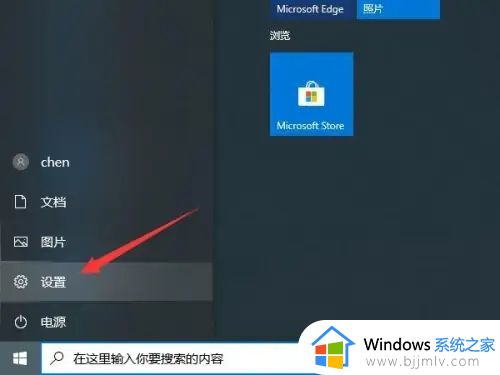
2、找到隐私选项,点击打开。
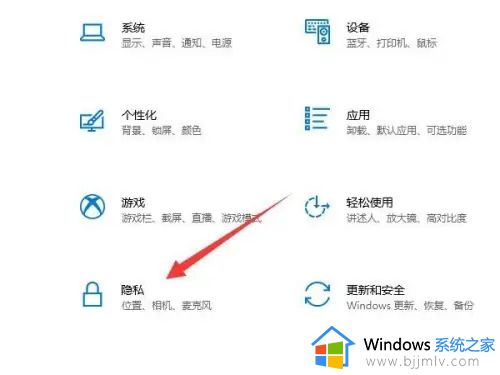
3、在左侧找到并选择麦克风选项。
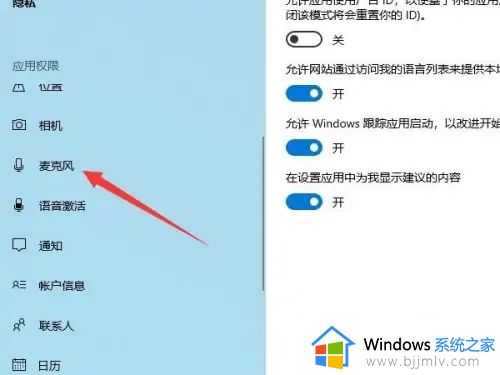
4、在麦克风设置界面中找到允许应用访问你的麦克风。
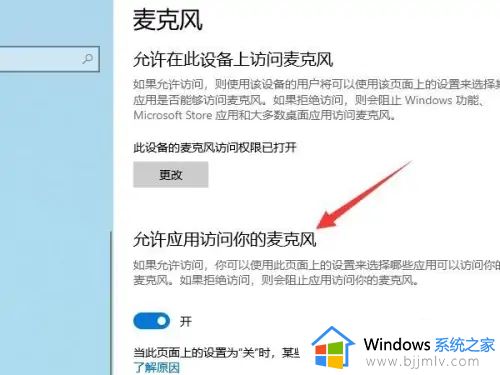
5、将允许访问麦克风设置为关闭即可。
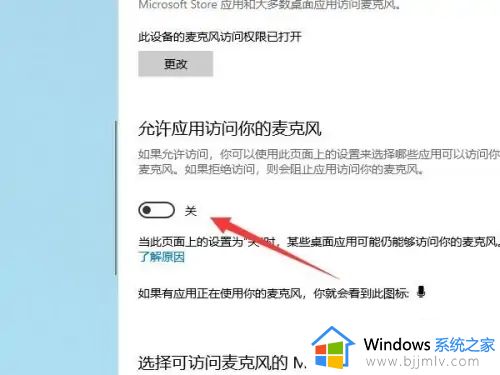
以上就是小编告诉大家的win10录屏只录电脑声音设置方法了,有遇到过相同问题的用户就可以根据小编的步骤进行操作了,希望能够对大家有所帮助。
win10录屏只录电脑声音怎么设置 win10录屏如何只录屏幕里的声音相关教程
- win10怎么录屏电脑声音 win10电脑如何录屏带声音
- win10电脑屏幕录制怎么把声音录进去 win10录屏的时候如何把声音录进去
- win10系统如何录屏加声音 win10录屏怎么录制系统声音
- win10电脑怎么录屏幕视频带声音 win10录屏时如何录制电脑内部声音
- window10怎么录屏和声音 window10如何录制屏幕视频有声音
- 电脑怎么录屏幕视频带声音win10 win10怎样录电脑屏幕视频带声音
- win10录音机录制内部声音怎么设置 win10录音机如何录制电脑内部声音
- win10录制电脑声音的方法 win10如何录制电脑内部声音
- win10如何录制电脑内部声音 win10怎样录制电脑内部声音
- win10系统自带的录屏功能录制没声音如何解决
- win10如何看是否激活成功?怎么看win10是否激活状态
- win10怎么调语言设置 win10语言设置教程
- win10如何开启数据执行保护模式 win10怎么打开数据执行保护功能
- windows10怎么改文件属性 win10如何修改文件属性
- win10网络适配器驱动未检测到怎么办 win10未检测网络适配器的驱动程序处理方法
- win10的快速启动关闭设置方法 win10系统的快速启动怎么关闭
热门推荐
win10系统教程推荐
- 1 windows10怎么改名字 如何更改Windows10用户名
- 2 win10如何扩大c盘容量 win10怎么扩大c盘空间
- 3 windows10怎么改壁纸 更改win10桌面背景的步骤
- 4 win10显示扬声器未接入设备怎么办 win10电脑显示扬声器未接入处理方法
- 5 win10新建文件夹不见了怎么办 win10系统新建文件夹没有处理方法
- 6 windows10怎么不让电脑锁屏 win10系统如何彻底关掉自动锁屏
- 7 win10无线投屏搜索不到电视怎么办 win10无线投屏搜索不到电视如何处理
- 8 win10怎么备份磁盘的所有东西?win10如何备份磁盘文件数据
- 9 win10怎么把麦克风声音调大 win10如何把麦克风音量调大
- 10 win10看硬盘信息怎么查询 win10在哪里看硬盘信息
win10系统推荐